win7设置防火墙白名单的方法 w764位怎么添加白名单
更新时间:2023-02-04 09:35:47作者:cblsl
防火墙可以有效抵挡病毒软件的入侵,但有时一些无害的程序也会被防火墙阻止上网,所以对于这一情况我们通常需要设置防火墙白名单。但有些使用w764位电脑的网友,不是很清楚怎么添加白名单,对此接下来本文为大家分享的就是w764位怎么添加白名单。
具体方法如下:
1、点击计算机桌面左下角的window开始图标呼出系统菜单。

2、在弹出的系统菜单中点击右侧工具栏上的控制面板按钮。
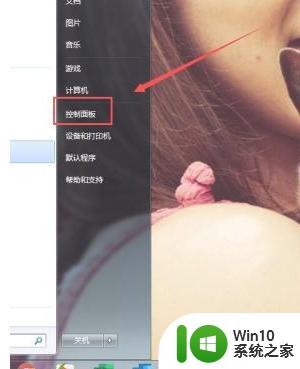
3、随后在控制面板菜单中点击选择系统和安全一栏。
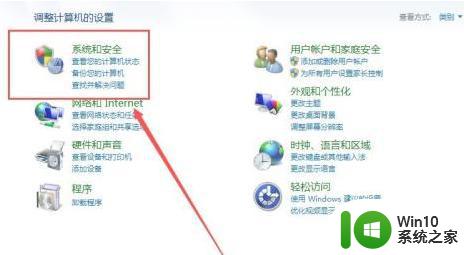
4、进入系统和安全菜单之后点击windows防火墙一栏。
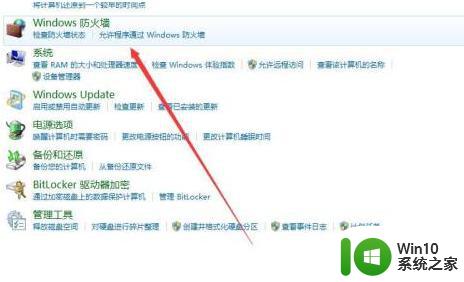
5、进入防火墙界面之后点击左侧的允许程序或功能通过win'dows防火墙。
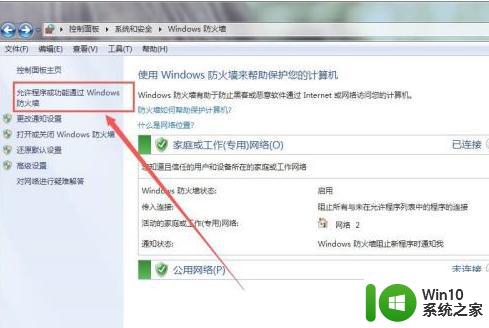
6、之后再打开的防火墙通信菜单中找到需要添加的程序勾选并且选择允许运行另一程序即可。
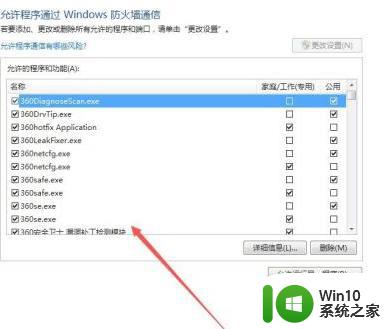
关于w764位怎么添加白名单就为大家分享到这里啦,有需要的小伙伴可以按照上面的步骤来操作哦。
win7设置防火墙白名单的方法 w764位怎么添加白名单相关教程
- win7防火墙设置白名单方法 Windows 7防火墙如何添加IP白名单
- win7防火墙如何设置白名单 win7电脑防火墙白名单添加步骤
- w764位系统白名单在哪里设置 网吧w764位怎么添加白名单
- win7防火墙怎么加入白名单 win7防火墙如何设置电脑ip白名单
- window7如何将软件加入防火墙白名单 Windows 7防火墙白名单设置方法
- win7电脑白名单添加文件哪里设置 win7文件添加白名单怎么设置
- windows7如何设置防火墙信任程序 windows7防火墙怎么添加信任
- win7防火墙启动不了设置方法 win7防火墙无法启动怎么解决
- win7防火墙设置方法 win7防火墙如何设置
- windows7的防火墙在哪里设置 win7电脑防火墙设置步骤
- win7 64位找不到防火墙服务的解决方法 win7 64位防火墙服务丢失解决方法
- win7系统防火墙规则怎么设置防止被软件修改 win7系统防火墙规则设置方法详解
- window7电脑开机stop:c000021a{fata systemerror}蓝屏修复方法 Windows7电脑开机蓝屏stop c000021a错误修复方法
- win7访问共享文件夹记不住凭据如何解决 Windows 7 记住网络共享文件夹凭据设置方法
- win7重启提示Press Ctrl+Alt+Del to restart怎么办 Win7重启提示按下Ctrl Alt Del无法进入系统怎么办
- 笔记本win7无线适配器或访问点有问题解决方法 笔记本win7无线适配器无法连接网络解决方法
win7系统教程推荐
- 1 win7访问共享文件夹记不住凭据如何解决 Windows 7 记住网络共享文件夹凭据设置方法
- 2 笔记本win7无线适配器或访问点有问题解决方法 笔记本win7无线适配器无法连接网络解决方法
- 3 win7系统怎么取消开机密码?win7开机密码怎么取消 win7系统如何取消开机密码
- 4 win7 32位系统快速清理开始菜单中的程序使用记录的方法 如何清理win7 32位系统开始菜单中的程序使用记录
- 5 win7自动修复无法修复你的电脑的具体处理方法 win7自动修复无法修复的原因和解决方法
- 6 电脑显示屏不亮但是主机已开机win7如何修复 电脑显示屏黑屏但主机已开机怎么办win7
- 7 win7系统新建卷提示无法在此分配空间中创建新建卷如何修复 win7系统新建卷无法分配空间如何解决
- 8 一个意外的错误使你无法复制该文件win7的解决方案 win7文件复制失败怎么办
- 9 win7系统连接蓝牙耳机没声音怎么修复 win7系统连接蓝牙耳机无声音问题解决方法
- 10 win7系统键盘wasd和方向键调换了怎么办 win7系统键盘wasd和方向键调换后无法恢复
win7系统推荐
- 1 风林火山ghost win7 64位标准精简版v2023.12
- 2 电脑公司ghost win7 64位纯净免激活版v2023.12
- 3 电脑公司ghost win7 sp1 32位中文旗舰版下载v2023.12
- 4 电脑公司ghost windows7 sp1 64位官方专业版下载v2023.12
- 5 电脑公司win7免激活旗舰版64位v2023.12
- 6 系统之家ghost win7 32位稳定精简版v2023.12
- 7 技术员联盟ghost win7 sp1 64位纯净专业版v2023.12
- 8 绿茶ghost win7 64位快速完整版v2023.12
- 9 番茄花园ghost win7 sp1 32位旗舰装机版v2023.12
- 10 萝卜家园ghost win7 64位精简最终版v2023.12